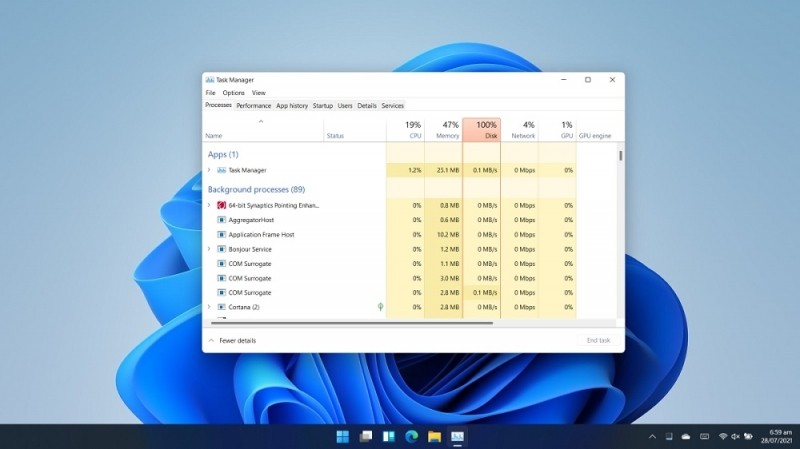Adwcleaner – это очень полезная утилита, удаляющая ненужное или, возможно, вредоносное программное обеспечение. Оно может попасть на ваше абсолютно случайно: при посещении подозрительного ресурса, при установке заражённой программы. Иногда это происходит из-за невнимательности самого пользователя. После такого вторжения на компьютере могут происходить раздражающие процессы: постоянный запуск рекламы, наличие мусорных файлов, изменения основных настроек и многое другое. Всё это, разумеется, замедляет компьютер и ставит под угрозу его безопасность.
Настройка программы Adwcleaner.
Что такое Adwcleaner
Давайте немного поговорим о том, что это за программа – Adwcleaner. Эта утилита работает уже на поражённом вредным программным обеспечением компьютере, уничтожая его. Пользователей привлекает её приятный интерфейс и маленький размер, а также наличие версии на русском языке. После скачивания этот антивирус проведёт тщательное сканирование системы, в процессе которого будут обнаружены нежелательные для ПК файлы. Очистка вирусов и другого ПО произойдёт только после вашего согласия. Перед данным процессом рекомендуется закрыть все другие приложения, а после – перезагрузить ПК.
Где скачать Adwcleaner
Устанавливать программу необходимо только с официального сайта, во избежание заражения устройства. Adwcleaner можно скачать для Windows 10, 7 и 8 совершенно бесплатно. О том, как правильно настроить скачанный софт, мы будем говорить далее.
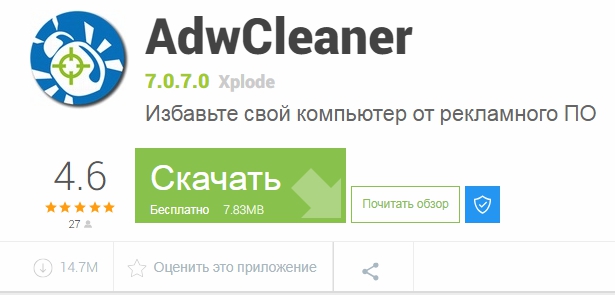
Adwcleaner: как пользоваться
После того, как вы скачали Адвклинер, можно приступать к сканированию и очистке компьютера.
Проверка устройства
- После успешного скачивания утилиты необходимо её запустить. На главном экране вы сразу можете начать проверку системы, нажав на Сканировать.
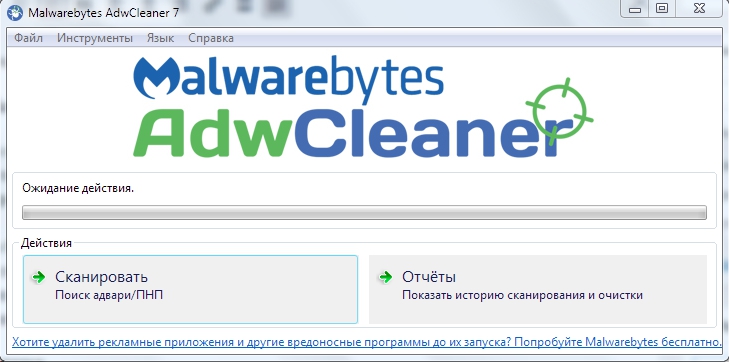
- После нажатия программа начинает проверять ПК, а именно всевозможные папки, файлы, браузеры и т. п.
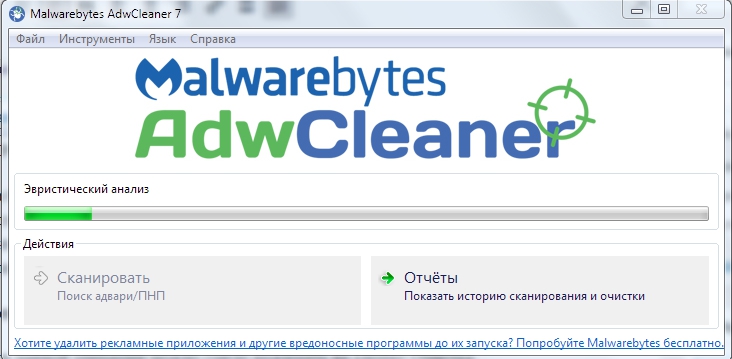
- Далее программа будет ожидать ваших дальнейших действий.

- Перед очисткой следует пройтись по каждой из панелей (Файлы, DLL и т.д.) и внимательно проверить, не попало ли в них что-то нужное для вас. Однако случается это нечасто, и если вы увидели какой-либо файл, то это значит, что он уже является поражённым.
Очистка компьютера
После проведения данной операции можно смело нажимать на кнопку Очистка. Вы увидите уведомление, сообщающее о том, что все программы будут закрыты и несохраненные данные – удалены. Не нажимайте кнопку «ОК» до того момента, пока вы не закроете все вкладки и не сохраните все свои данные. В открывшейся вкладке прочитайте дополнительную информацию про вредоносное программное обеспечение. Далее перед вами появится уведомление, говорящее о перезагрузке компьютера. Эту операцию нельзя отменить. После перезапуска вы можете ознакомиться с результатами очистки. Проводите её как минимум раз в неделю, и тогда ваша работа за ПК станет намного продуктивнее.
Как удалить утилиту Adwcleaner с компьютера
Если вы хотите удалить Adwcleaner, то следует действовать таким же путём, как и при удалении любых других приложений. А именно: для начала следует перейти в Панель управления (через Пуск). Далее следует перейти по ссылке Программы и компоненты (или найти её во всплывающем меню, как происходит в некоторых операционных системах). В открывшемся списке нажмите один раз левой кнопкой мыши по компоненту, который вы желаете удалить. Далее кликните на кнопку Удалить, находящуюся чуть выше списка.
Подведём итоги. Адвклинер – это полезная, а главное — рабочая программа, позволяющая сделать вашу работу за компьютером более комфортной. После проведения первой очистки вы сразу почувствуете результат. Однако не стоит ограничиваться только данным софтом, ведь наличие хорошего антивируса никогда не помешает. Если у вас возникли какие-либо вопросы по прочитанной статье, то смело задавайте их в комментариях.